什麼是惡意軟體 HackTool:Win32/Keygen?如何去除?

您是否掃描過您的設備並發現它感染了 HackTool:Win32/Keygen?在您使用破解或金鑰產生器啟動進階軟體後,Windows Defender 可能會自動警告您有關此惡意軟體的存在。
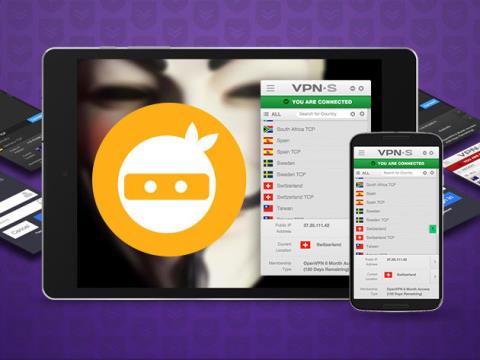
VPNSecure 是一家虛擬私人網路 (VPN),總部位於澳大利亞,但母公司 VPNSecure PTY Ltd 因法律原因正在遷往香港。儘管 VPNSecure 缺乏主要提供者的深度,但它確實具有重要的功能,例如終止開關、多重加密密碼、OpenVPN配置和金鑰、智慧型 DNS 和 HTTP 代理伺服器。這些附加服務更適合需要客製化虛擬私人網路套餐的高級用戶和企業。
請閱讀以下文章,以了解 VPNSecure 是否是適合您的 VPN 解決方案。
規格

VPN安全
設定過程:每個人都可以輕鬆使用進階功能
下載 VPNSecure 有點令人困惑。登入帳戶後,任何個人資料或使用者頁面上都沒有下載連結。可在單獨的 VPNSecure 網站上下載。
與其他 VPN 服務一樣,VPNSecure 使用熟悉的 Windows 安裝程式。然而,一旦您實際打開它,該應用程式就不如大多數其他選項直觀。
當您準備好連接到 VPN 伺服器時,您將找不到連接按鈕。相反,您需要選擇一個伺服器來建立連線。 VPNSecure 不會自動將您連接到最近或最佳的伺服器。雖然國家列表很長,但您可以使用搜尋框很快找到您需要的國家。
設定 VPNSecure 帳戶時,請勿在密碼中使用特殊字符,例如!、@、#、$、%。
適用於 Windows 和 Android 的 VPNSecure 介面僅具有連接和斷開與伺服器的選項。這兩個應用程式的設定都包含使用 Stealth VPN、更改加密密碼、啟用在 VPN 斷開連接時斷開 Internet 連接的終止開關以及指定透過 VPN 路由的網域的選項。對於進階用戶,可以選擇更改 OpenVPN 配置。
設計:比較簡單
VPNSecure 的入門相對直觀,但不像其他 VPN 服務那麼容易。您在這裡找不到大的連接按鈕。相反,該應用程式的主螢幕顯示國家/地區列表。第一次使用 VPNSecure 時,這個長長的清單可能會讓您不知所措。首先,選擇一個國家/地區,VPNSecure 將連接到該位置的伺服器。要更輕鬆地找到國家/地區,請使用搜尋功能。
建立連線後,該位置將被新增到最近造訪的位置清單中。您無需再次搜尋該國家/地區,只需從“最近”列表中選擇它即可。
VPNSecure 擁有適用於 Windows、macOS、Linux、Android、iOS 和路由器的應用程式。桌面和行動應用程式的外觀和功能相似。
效能:某些伺服器非常慢
文章用6個不同的網路速度測試網站測試了上傳和下載速度。在 1Gbps 連線上可實現的最快速度為 149.5Mbps。這是相當平均的,但有些 VPNSecure 伺服器速度明顯慢。有些伺服器提供的下載速度僅為 1Mbps。
線上串流
VPNSecure 沒有專用的串流媒體伺服器,但 BBC iPlayer 在連接到英國伺服器時可以工作。連接到美國或國際伺服器時,Netflix 無法運行,也無法播放 Hulu 或 Amazon Prime。
隱私權政策:非常嚴格,不記錄任何數據
VPNSecure 有嚴格的無日誌政策,並聲明公司不會記錄任何個人資訊。未記錄的資訊包括 IP 位址、連線/斷開時間戳記、頻寬使用情況和 DNS 請求。
該公司聲稱從未保留用戶訪問網站的任何日誌。如果需要保留日誌,公司將移動司法管轄區以維持其無日誌政策。隱私權政策:非常嚴格,不記錄任何數據
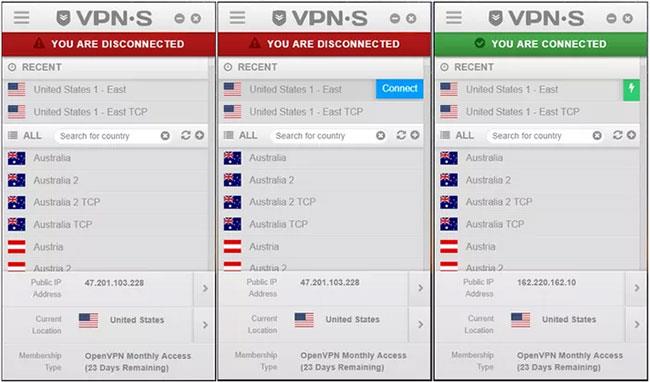
VPNSecure 有非常嚴格的隱私權政策,不會記錄任何數據
安全特性
VPNSecure 提供高級 AES-256 加密和標準 OpenVPN 協議,但也允許較低強度的加密和許多其他協議。這項服務的獨特之處在於,它們可以讓您對加密和協定進行非常精細的控制。
許多小型 VPN 服務不具備更改加密強度的功能。使用 VPNSecure,您可以選擇低 64 位元加密到使用 AES-256 的高加密。使用低加密密碼,您將擁有更快的網路速度。加密等級越高,您的連線速度就會降低。
VPNSecure 的另一個有用的安全功能是 Stealth VPN。如果您所在的國家/地區禁止 VPN 服務,Stealth VPN 會將您連接到混淆的伺服器以隱藏 VPN 使用情況並使其顯示為HTTPS流量。沒有人會知道您是透過 VPN 伺服器連接的。
附加功能:客製化或建置 VPN 服務
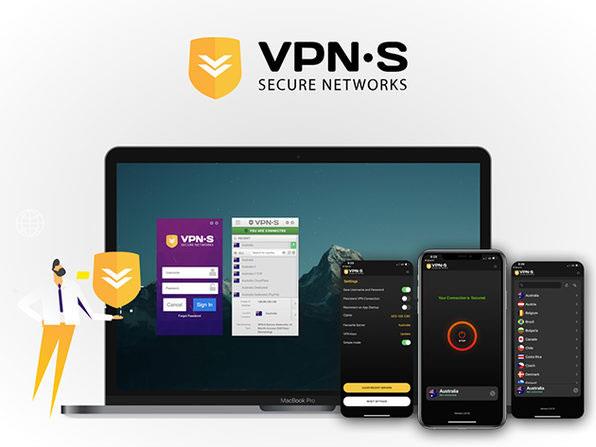
企業將享受 VPNSecure 提供的獨特服務
企業將享受 VPNSecure 提供的獨特服務。對於企業而言,VPNSecure 提供離岸 VPN 伺服器和 IPSEC 終端點,透過安全通道重新路由業務流量。 VPNSecure 提供適合業務需求的客製化解決方案。例如,VPNSecure 可以使用自訂使用者憑證、預訂伺服器連線、有限路由功能等建立 VPN 應用程式。
VPNSecure 也為有興趣成為 VPN 提供者的人提供白標 VPN 服務。該公司提供 API 和 WHMCS 外掛程式以及適用於 Windows、macOS 和 Linux 的主題 VPN 應用程式。該公司聲稱任何人都可以在 10 分鐘內啟動並運行 WHMCS 模組來處理訂閱、付款和計劃管理。
While Label 服務還包括適用於 Windows、macOS 和 Linux 的桌面 VPN 應用程式。這些桌面應用程式可以採用與新供應商的品牌相符的配色方案進行設計,並且可以包括新供應商的標誌。這些桌面應用程式的下載可能需要長達 3 週的時間。
種子下載:大多數伺服器都支持
VPNSecure 沒有指定的 P2P 伺服器,但允許在幾乎所有伺服器上進行種子下載和其他 P2P 活動。在測試過程中,您注意到只有英國的某些伺服器會阻止 P2P 連線。
由於 VPNSecure 包含終止開關功能,因此透過此服務下載種子時您會感到非常安全。連線速度有些令人擔憂,因為有些伺服器運行速度非常慢,但至少你不用擔心意外斷開時你的真實IP被洩露。
沒有廣告攔截器
VPNSecure 不包含任何類型的廣告攔截器。這是您可能希望在這種以安全為中心的服務中看到的附加安全功能,但它並不存在。如果您對 DNS 級廣告和惡意軟體攔截器感興趣,則必須考慮其他選項。
客戶關懷

VPNSecure 提供的主要客戶支援方法是基於網路的票證支援系統
VPNSecure 提供的主要客戶支援方法是基於 Web 的票證支援系統。它很容易找到和使用,有非常簡單的字段,包括姓名、電子郵件和有關您遇到的問題的簡短訊息。
如果您想與客戶支援人員即時聊天,VPNSecure 也透過 zendesk 提供網路聊天系統。如果有工作人員,他們會立即透過網路聊天系統回覆您。
多種付款方式
VPNSecure 有 2 個選項:免費和付費。如果您選擇按月付費,高級版的費用為 9.95 美元(230,000 越南盾)/月。透過 6 個月的計劃,您可以節省更多的錢(相當於每月約 8.32 美元)。為了獲得最大的好處,請註冊 3 年套餐,價格為 2.99 美元(69,000 越南盾)/月。如果您對服務不滿意,還可以享受 7 天退款保證。
對於高級帳戶和免費帳戶,VPNSecure 提供適用於 Windows、macOS、Linux、Android、iOS 和路由器的行動 VPN 應用程式。 VPN 服務還包括對所有伺服器的存取、OpenVPN 金鑰和設定、智慧型 DNS、HTTP 代理和零日誌記錄。免費 VPN 服務提供 2GB 頻寬。高級服務提供無限頻寬以及使用多個密碼的能力。
VPNSecure 接受多種付款方式。使用信用卡、PayPal、Payza、Perfect Money、Paymentwall 和比特幣付款。
競爭不大,但有定制功能
VPNSecure 是小型 VPN 服務之一,在 48 個國家擁有 80 台伺服器。 NordVPN 和 Express VPN 等大型 VPN 服務供應商擁有超過 3,000 台伺服器。 NordVPN 在 59 個國家設有伺服器。
VPNSecure 從競爭對手中脫穎而出的一件事是它提供三種類型的加密:AES-256、AES-128 和 DES-CBC。提供不同的加密協議,讓使用者可以控制速度(加密程度越高,速度越慢)。儘管有 3 種加密選項,但建議使用 AES-256,以將安全性保持在盡可能高的水平。
VPNSecure 提供的客製化 VPN 服務使這款 VPN 脫穎而出。 VPNSecure 不僅使用 OpenVPN,還提供金鑰和設定檔來客製化您的 VPN 體驗。而且,如果您不想自己進行編程,您可以聘請 VPNSecure 團隊來為您完成這項工作。
得出結論
優勢
缺點
VPNSecure 易於設定和安裝,並且還為想要自由自訂體驗或啟動 VPN 服務的用戶提供支援。 VPNSecure 具有嚴格的無日誌政策和可調整的加密設置,但與某些伺服器的連接速度很慢,並且串流媒體支援需要改進。
您是否掃描過您的設備並發現它感染了 HackTool:Win32/Keygen?在您使用破解或金鑰產生器啟動進階軟體後,Windows Defender 可能會自動警告您有關此惡意軟體的存在。
探索如何在Windows 10上建立和管理還原點,這是一項有效的系統保護功能,可以讓您快速還原系統至先前狀態。
您可以使用以下 15 種方法輕鬆在 Windows 10 中開啟<strong>裝置管理員</strong>,包括使用命令、捷徑和搜尋。
很多人不知道如何快速顯示桌面,只好將各個視窗一一最小化。這種方法對於用戶來說非常耗時且令人沮喪。因此,本文將向您介紹Windows中快速顯示桌面的十種超快速方法。
Windows Repair 是一款有效的 Windows 錯誤修復工具,幫助使用者修復與 Internet Explorer、Windows Update 和其他重要程式相關的錯誤。
您可以使用檔案總管選項來變更檔案和資料夾的工作方式並控制顯示。掌握如何在 Windows 10 中開啟資料夾選項的多種方法。
刪除不使用的使用者帳戶可以顯著釋放記憶體空間,並讓您的電腦運行得更流暢。了解如何刪除 Windows 10 使用者帳戶的最佳方法。
使用 bootsect 命令能夠輕鬆修復磁碟區引導程式碼錯誤,確保系統正常啟動,避免 hal.dll 錯誤及其他啟動問題。
存檔應用程式是一項功能,可以自動卸載您很少使用的應用程序,同時保留其關聯的檔案和設定。了解如何有效利用 Windows 11 中的存檔應用程式功能。
要啟用虛擬化,您必須先進入 BIOS 並從 BIOS 設定中啟用虛擬化,這將顯著提升在 BlueStacks 5 上的效能和遊戲體驗。








